一、前言
什么是代码调试?
通过调试可以让我们了解代码运行过程中的代码执行信息 , 比如变量的值等等 。
通常调试代码是为了方便我们发现代码中的bug 。ken.io觉得熟练代码调试技巧是成为合格程序员的基本要求 。
本篇开发环境
1、操作系统: Windows 10 X64
2、Java SDK: jdk-8u141
3、Maven:3.5
4、IDE:IntelliJ IDEA 2017
二、调试技巧
1、设置断点
在代码编辑区域 , 点击左侧代码行行号的边 , 即可在该行设置断点
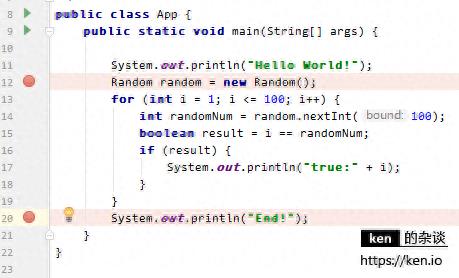
文章插图
2、启动调试
鼠标右键菜单->Run App.main() , 或者使用快捷键Shift+F9启动调试
【idea单步调试修改变量 idea运行调试配置教程】
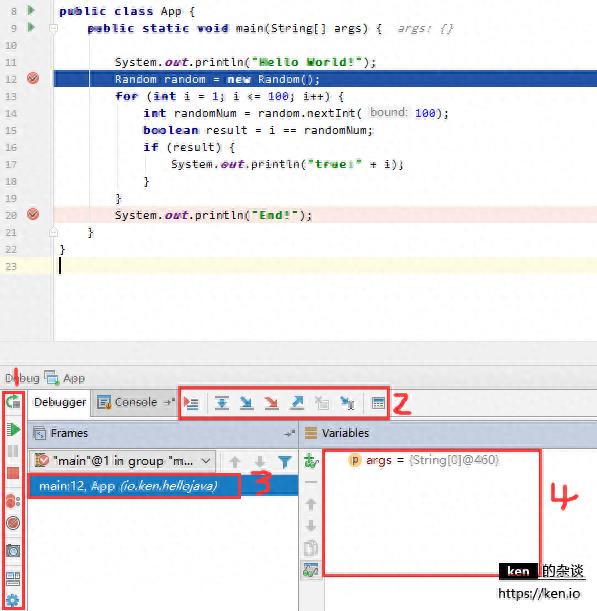
文章插图
启动调试后 , 程序启动 , 并会停留在第一个断点这一行 。且这行的代码并未执行 。
IDEA的底部会出现Debug工作区 。所有按钮鼠标移动上去都有tips 。本篇只介绍部分常用功能 。
3、常用工具栏说明①
上图左侧竖排按钮部分 , 即红框①
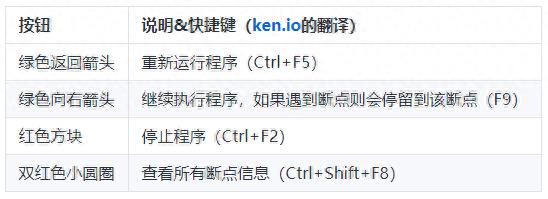
文章插图
4、Debug工具栏说明②
上图左侧横排按钮部分 , 即红框②
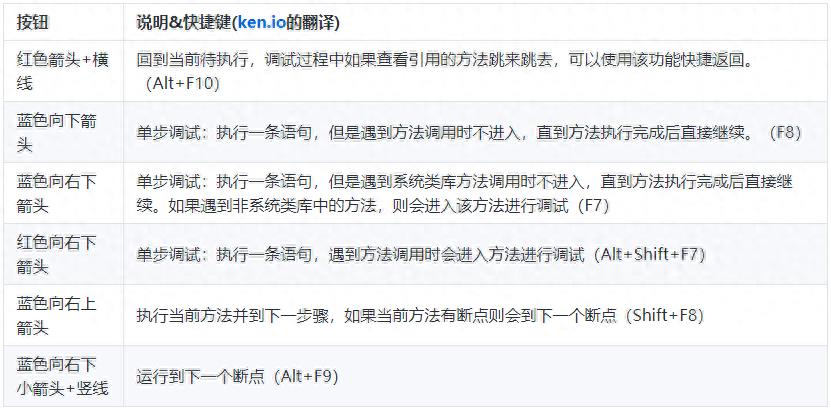
文章插图
5、Frames区域说明③
该区域主要显示当前的堆栈信息
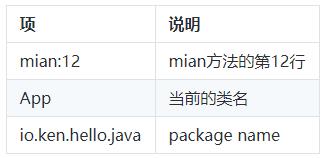
文章插图
6、变量区域说明④
管理当前方法已经声明的变量信息
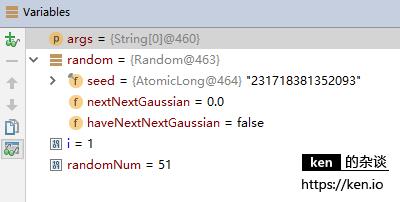
文章插图
- 修改变量值
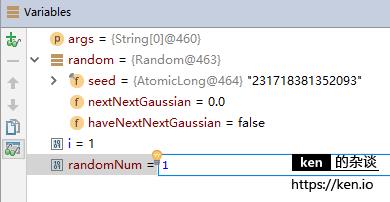
文章插图
回车键保存 , 然后F8进行单步调试
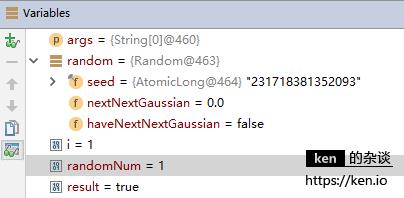
文章插图
这样 , 本来运行后result=false , 结果由于我们修改了变量的值 。让本来会被跳过的if语句块可以被调试 。
三、备注
IDEA调试快捷键总结
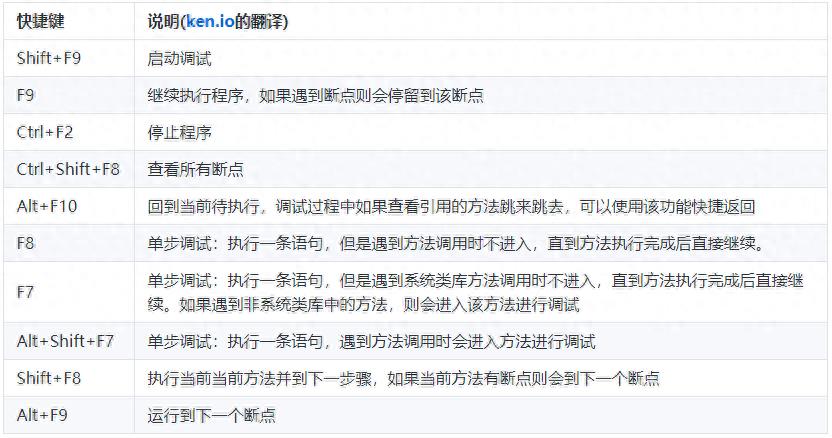
文章插图
- win7和win10共享打印机设置方法 电脑与打印机连的最简单步骤
- 电视投影仪怎么连接手机 手机与投影仪连的最简单步骤
- Android怎么使用USB模式 电脑强制打开手机usb调试
- 深入探索GDB:常用调试命令详解
- 关于vivo手机打开usb调试模式 vivo手机如何连接电脑传照片
- 华为usb调试模式怎么打开 手机打开usb连接的方式
- 如何调试腾达路由器设置 腾达路由器怎么调网速
- 声卡机架怎么安装调试 艾肯声卡机架安装教程分享
- 打开USB调试的操作方法 手机usb调试开关在哪
- 教你小米10pro打开usb调试模式 小米cc9prousb调试在哪
